Los archivos ISO son copias completas de DVD, pero en formato digital. Estos formatos se utilizan comúnmente para archivar y realizar copias de seguridad de los discos físicos. Aunque conservan la estructura completa del disco, son difíciles de reproducir y son incompatibles con la mayoría de los dispositivos y reproductores multimedia. Sin embargo, a través de ISO a MKV Con la conversión, puedes reproducirlo en diferentes dispositivos y reproductores. MKV es una buena opción, ya que ofrece contenedores de video de alta calidad que admiten múltiples pistas y video de alta definición. Esta publicación mostrará métodos confiables para convertir archivos ISO al formato de video Matroska. De esta manera, puedes mejorar la compatibilidad de reproducción en dispositivos y reproductores multimedia modernos. Además, puedes mantener la calidad del video sin necesidad de imágenes de disco.

- Método 1. Convierte ISO a MKV con Blu-ray Master Free DVD Ripper
- Método 2. Convertir ISO a MKV con MakeMKV
- Método 3. Convertir ISO a MKV con DumboFab Video Converter Ultimate
- Método 4. Convertir ISO a MKV con HandBrake
Camino 1. Convierte ISO a MKV con Blu-ray Master Free DVD Ripper
Extractor de DVD gratuito Blu-ray Master Blu-ray Master Free DVD Ripper es una herramienta gratuita y muy eficiente para convertir ISO a MKV. Es compatible con Windows 11/10/8/7 y macOS 10.12 o superior. Admite archivos ISO de DVD para convertirlos a más de 500 formatos multimedia, incluyendo MKV. ¡No te preocupes si tu archivo ISO está cifrado con protección anticopia! El software puede eludir cualquier protección anticopia para que la conversión sea posible y sencilla. También puedes personalizar la configuración del perfil ajustando parámetros como el codificador, la tasa de bits, la resolución, etc. Además, cuenta con herramientas de edición integradas para añadir subtítulos, cambiar pistas de audio, configurar efectos, etc.
A continuación se explica cómo convertir un archivo ISO a MKV:
Paso 1.Comienza descargando Blu-ray Master Free DVD Ripper gratis. Instala el software de extracción de ISO en tu ordenador y completa el proceso de instalación. Una vez finalizado, inserta el DVD en la unidad de disco de tu ordenador e inicia el software.
Descarga gratis
Para ventanas
Descarga segura
Descarga gratis
para MacOS
Descarga segura
Paso 2.Hacer clic Cargar disco Para agregar el DVD que contiene el archivo ISO. Además de discos, también puede cargar una carpeta VIDEO_TS o archivos IFO. Haga clic en el menú desplegable para acceder a los botones "Cargar carpeta de DVD" y "Cargar archivos IFO". A continuación, seleccione un modo de carga en la ventana emergente.
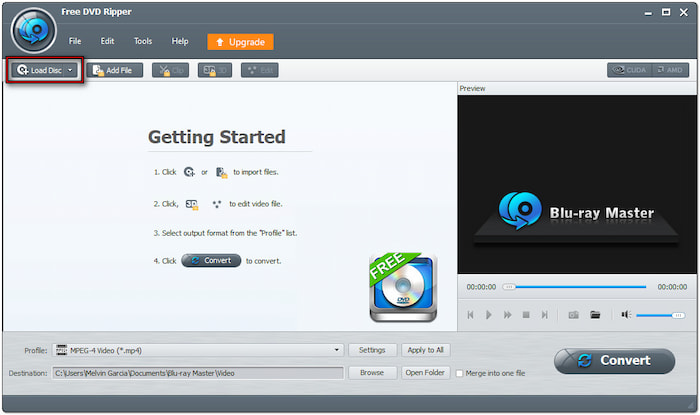
- Modo de navegador de DVD: Seleccione este modo para detectar y leer con precisión los archivos ISO. Garantiza la correcta detección de títulos y reduce la posibilidad de errores de carga.
- Modo analizador de DVD: Seleccione este modo para cargar archivos ISO estructurados dañados o corruptos. Resulta útil cuando el modo Navegador no detecta la película principal o genera errores.

Paso 3.Haz clic en el menú desplegable Perfil y navega a la categoría Vídeo general. Selecciona Formato de vídeo MKV (.*mkv) Para extraer archivos ISO de alta calidad. Si prefiere una alta tasa de compresión para el formato de salida, elija la opción H.265/HEVC MKV (*.mkv).
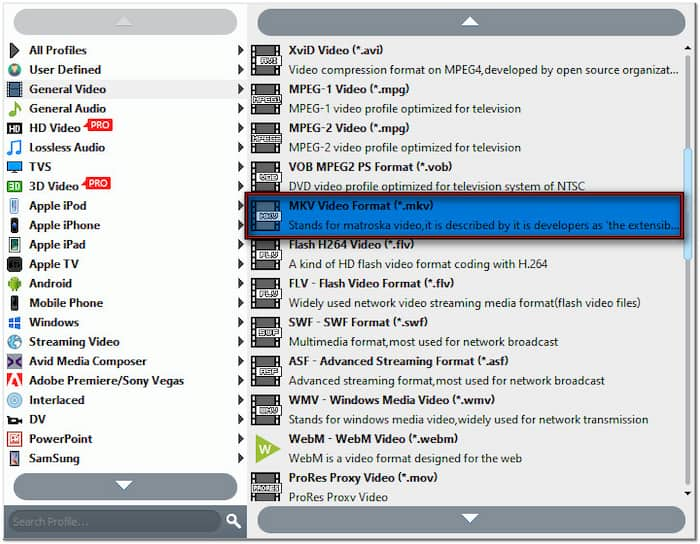
Si es necesario, haga clic en el botón Configuración junto al campo Perfil para configurar los ajustes del perfil. Puede cambiar parámetros como la relación de aspecto, la tasa de bits, el canal, la resolución, el codificador, la tasa de bits, la velocidad de fotogramas, etc.
Etapa 4.Vaya al campo Destino y haga clic en Explorar para configurar el directorio de salida. Después de especificar la ruta de destino, haga clic en Convertir Para transformar archivos ISO a Matroska Multimedia Container. El software iniciará la conversión sin pérdida de calidad.

Me sorprendió lo fácil que es usar Blu-ray Master Free DVD Ripper. Detectó el archivo ISO sin problemas y lo convirtió rápidamente a formato MKV. También me gustó cómo gestiona DVDs con protección anticopia sin problemas, eliminando pasos adicionales para descifrar DVD.
Camino 2. Convertir ISO a MKV con MakeMKV
HacerMKV Es un software especializado que convierte archivos ISO a formato MKV. Puede extraer vídeos, varias pistas de audio y subtítulos para convertirlos en un único contenedor. Lo mejor de todo es que el software gestiona DVDs con protección anticopia de forma eficiente y mantiene la calidad original. Sin embargo, no ofrece compresión y convierte el contenido sin recodificarlo, lo que resulta en un gran tamaño.
Paso 1.Abra MakeMKV, haga clic en Archivo y seleccione Archivos abiertos Para acceder al archivo ISO desde su unidad, busque la carpeta que contiene el archivo ISO, selecciónelo y haga clic en Abrir para importar. El software escaneará el archivo ISO cargado y mostrará todo el contenido disponible.
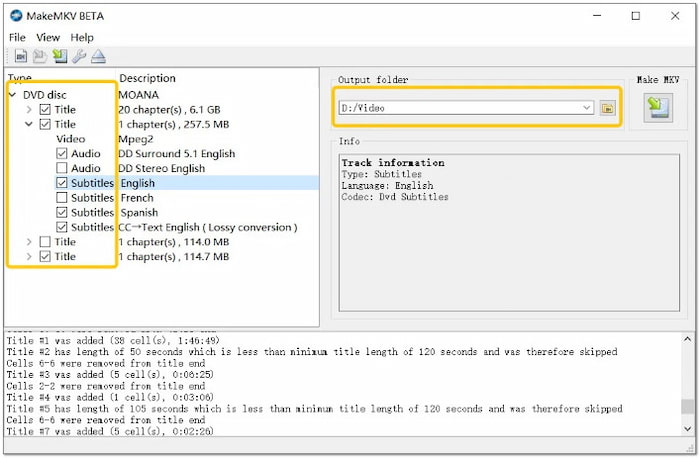
Paso 2.Si el archivo ISO contiene varios títulos, activa todos los que quieras convertir a MKV. Desmarca el contenido extra, como avances o cortos, si no los necesitas. Haz doble clic en cada título seleccionado para expandirlo y elegir las pistas de audio que quieras conservar.
Paso 3.Vaya a la sección Carpeta de salida y haga clic en Carpeta para seleccionar una ruta de destino. Luego, haga clic en el icono HacerMKV Botón para convertir el archivo a un contenedor MKV. No es necesario especificar el formato de salida; los archivos se transforman automáticamente al formato MKV.
MakeMKV era perfecto para convertir archivos ISO sin perder calidad. Parecía potente porque guardaba todo en un archivo MKV. Sin embargo, los tamaños de archivo eran demasiado grandes y su formato de salida se limitaba únicamente al contenedor MKV.
Camino 3. Convierte ISO a MKV con DumboFab Video Converter Ultimate
Convertidor de vídeo DumboFab Ultimate Es un software flexible que convierte archivos ISO a MKV por lotes. Ofrece múltiples formatos, incluyendo MKV sin pérdida, con la opción de seleccionar todas las pistas de audio y subtítulos. Además del formato MKV, también ofrece formatos como MP4, H.264, AVI y más de 350 más. Además, puedes completar la conversión a gran velocidad.
Paso 1.Inicie DumboFab Video Converter Ultimate en su sistema operativo y haga clic en el botón Cargar disco botón. Selecciona el Cargar IFO/ISO Opción para agregar el archivo ISO que desea convertir. Una vez cargado, el software analizará el archivo ISO y listará todos los títulos disponibles.
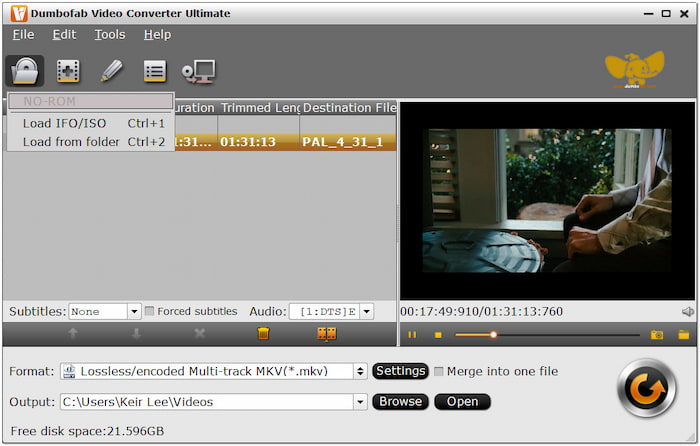
Paso 2.Haga clic en el Formato y navegue hasta la categoría Vídeo multipista. Seleccione el MKV multipista sin pérdida/codificado (*.mkv) Opción para conservar varias pistas de audio y subtítulos. Mientras tanto, seleccione la opción MKV HD Video (*.mkv) para copiar una sola pista.

Paso 3.En el campo Salida, haga clic en el botón Explorar para especificar la carpeta de destino. Luego, haga clic en el botón Actualizar Botón en la esquina inferior derecha para iniciar la conversión. DumboFab Video Converter Ultimate remultiplexará el contenido de ISO al formato seleccionado.
Dumbo Fab Video Converter Ultimate es una herramienta prácticamente completa para convertir archivos ISO. Sin embargo, no es gratuito. Es de pago y requiere una suscripción para acceder a todas sus funciones. Esto significa que no podrá acceder a varias funciones, principalmente las avanzadas.
¿Quieres saber más sobre los archivos ISO? Consulta la descripción completa aquí. ¿Qué es el archivo ISO?.
Camino 4. Convertir ISO a MKV con HandBrake
Freno de mano Es un reconocido software de transcodificación de video para convertir ISO a MKV gratis. Ofrece una potente tecnología de codificación y opciones de personalización avanzadas, incluyendo códecs de compresión modernos. Puedes elegir el título principal, ajustar la resolución, configurar la tasa de bits y añadir subtítulos/pistas de audio. Un pequeño aviso: HandBrake no es compatible con archivos ISO cifrados.
Paso 1.Ejecute HandBrake en su sistema y seleccione el Archivo Opción como fuente seleccionada. El software escaneará el archivo y listará los títulos disponibles en cuanto se cargue. Pero aquí está la cuestión: primero debes descargar libdvdcss si vas a copiar archivos ISO protegidos.
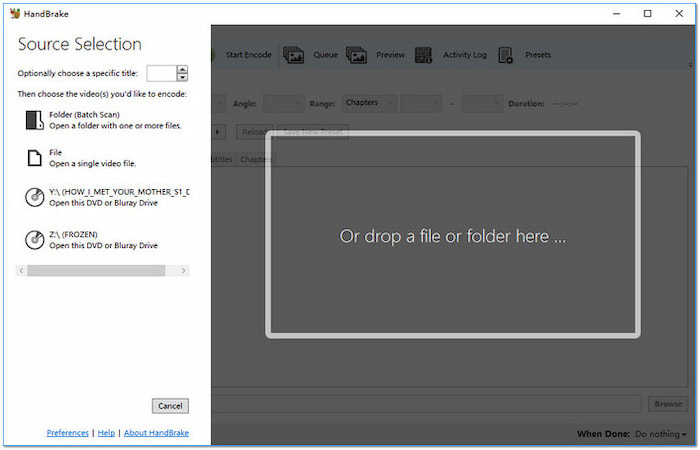
Paso 2.Haga clic en el menú desplegable Títulos y seleccione el título del archivo ISO que desea convertir. Si no está seguro de cuál es el título principal de la película, busque el título de mayor duración. Vaya a la pestaña Resumen y seleccione MKV opción del campo Formato.
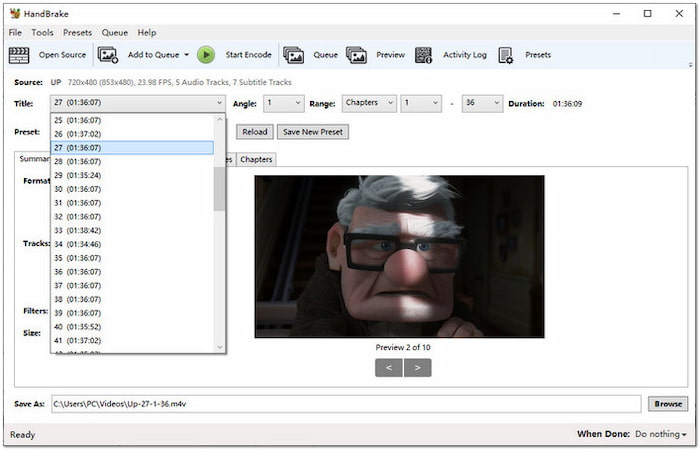
Paso 3.Vaya al campo Guardar como y haga clic en el botón Explorar para seleccionar una carpeta de destino. Ahora, vaya a la sección superior del software y haga clic en el botón Iniciar codificación Botón. El software comenzará inmediatamente la conversión ISO al formato MKV.
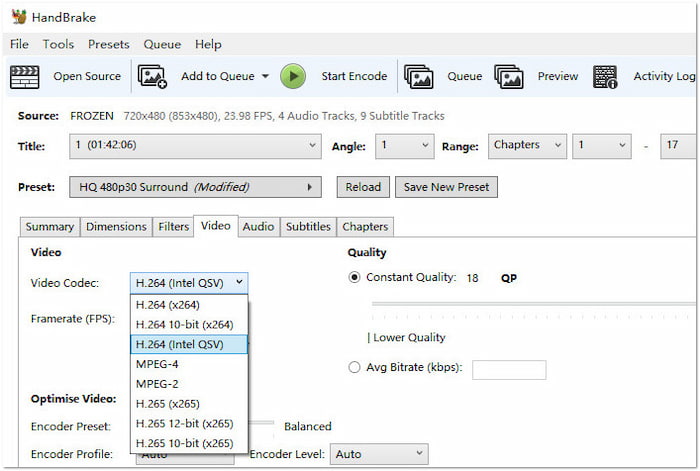
HandBrake fue excelente para comprimir archivos ISO a MKV más pequeños. El software de código abierto es una gran ventaja y funciona en varias plataformas. Lamentablemente, no admite archivos ISO cifrados y la interfaz es confusa.
Terminando
ISO a MKV La conversión es una forma inteligente de modernizar tu biblioteca digital. Si bien son convenientes para las copias de seguridad, los archivos ISO no se reproducen fácilmente en diferentes dispositivos y reproductores multimedia. Por otro lado, los MKV ofrecen mayor flexibilidad de reproducción, almacenamiento y edición. Entre las herramientas presentadas, Blu-ray Master Free DVD Ripper destaca como una solución muy recomendable. Este software gratuito admite más de 500 formatos y gestiona eficientemente los archivos ISO cifrados.
Más de Blu-ray Master

